È possibile inserire bordi rotondi su pagina Web con immagini e tabelle HTML semplice. Questo consente di creare un bordo con angoli arrotondati intorno a qualsiasi tavolo di dimensione, ovunque sul tuo sito. Tutto ciò che serve è un programma di grafica semplice come Paint, editore o Adobe Design, e si può rendere il vostro sito un aspetto più professionale in nessun tempo.
Istruzioni
1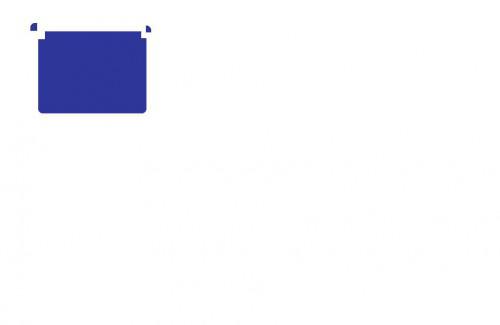
Aprire il tuo programma di grafica (in questo caso useremo la vernice). Selezionare il rettangolo con l'icona di angoli arrotondati e quindi selezionare il colore del vostro tavolo o l'area del contenuto. Disegnare un rettangolo con bordi rotondi. Successivamente, riempire con lo stesso colore. Tagliare gli angoli utilizzando lo strumento "Seleziona". Salvare ogni uno con un nome diverso: r-brd-top.jpg, l-brd-top.jpg, r-brd-bot.jpg e l-brd-bot.jpg.
2
Creare una tabella che conterrà il contenuto, con cellpadding e cellspacing impostato su "0" e posteriore terra colore impostato lo stesso come le immagini. Posizionare l'immagine di bordo superiore destro (taglio dal rettangolo) nella prima colonna. Impostare la dimensione per angoli anche: < tabella cellspacing = "0" cellpadding = "0" bgcolor = "colore-del-tuo-turno-frontiere" >< tr >< larghezza td = 15 height = 15 >< img src = "l-brd-top.jpg" >. Quindi aggiungere un altro tag < td > e impostare la larghezza per l'interno area della tabella in questo tag: < larghezza td = 150 >. Il tuo contenuto andrà sotto questa colonna nella riga successiva.
3
Aggiungere il bordo del lato destro nella colonna successiva: < larghezza td = 15 height = 15 >< img src = "r-brd-top.jpg" > e impostare la larghezza e l'altezza della colonna per controllare la forma dei bordi. Assicurarsi che l'immagine è abbastanza grande per riempire la forma. Il browser taglierà la parte destra inferiore dell'immagine se è troppo grande.
4
Aggiungere la riga successiva e quindi creare una colonna vuota < td > con una larghezza di 15 pixel: < larghezza td = 15 >. Aggiungere un'altra colonna utilizzando il tag < td >: < td > il contenuto qui va... < /td >. Poi ad un'altra colonna (sotto l'immagine di destra), con un < larghezza td = 15 height = 15 > tag. Terminare questa riga e quindi completare la tabella utilizzando le immagini di angolo inferiore nello stesso modo.
5
Aggiungere gli angoli in basso nella tabella nei tag < td > come avete fatto per la parte superiore. Fare la finale riga e inserire l'angolo in basso a sinistra nella prima colonna: < larghezza td = 15 height = 15 >< img src = "l-brd-bot.jpg" >. Quindi aggiungere un'altra colonna con la larghezza che si imposta nella seconda colonna in alto. < larghezza td = 150 >.
6
Aggiungere l'angolo finale alla tabella nella colonna successiva: < larghezza td = 15 height = 15 >< img src = "r-brd=bot.jpg" >.